در ایالات متحده، کدهای پستی در دو قالب ارائه می شوند: پنج رقمی و نه رقمی. (در واقع، کد پستی پنج رقمی زیرمجموعه ای از کد پستی نه رقمی است.) اگر در یک کاربرگ اکسل هستید که حاوی اطلاعات آدرس است، ممکن است بخواهید کدهای پستی نه رقمی را به معادل پنج رقمی آنها تبدیل کنید.
انجام این کار نسبتاً آسانی است، زیرا تنها کاری که باید انجام دهید این است که همه چیز را بعد از پنجمین رقم در کد پستی بردارید. این مراحل را دنبال کنید:
- یک ستون جدید، درست در سمت راست ستون کد پستی موجود وارد کنید.
- با فرض اینکه کدهای پستی در ستون G هستند و یک ستون H جدید اضافه کرده اید، می توانید موارد زیر را در سلول H3 وارد کنید:
=Left(G3, 5)
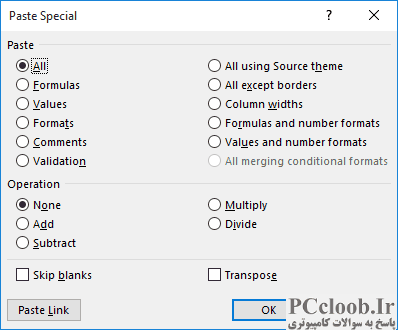
شکل 1. کادر محاوره ای Paste Special.
- این فرمول را در تمام سلول های مناسب ستون H کپی کنید.
- کل ستون H را انتخاب کنید.
- Ctrl+C را فشار دهید . اکسل کل ستون را در کلیپ بورد کپی می کند.
- تب Home نوار را نمایش دهید.
- روی فلش رو به پایین در زیر ابزار Paste کلیک کنید و از میان گزینه های به دست آمده، Paste Special را انتخاب کنید. اکسل کادر محاوره ای Paste Special را نمایش می دهد. (شکل 1 را ببینید.)
- مطمئن شوید که دکمه رادیویی Values انتخاب شده است.
- روی OK کلیک کنید. اکنون ستون H از فرمول ها به نتایج فرمول تبدیل شده است.
- حذف ستون G.
اگر یک ستون خالی در سمت راست کدهای پستی خود دارید، می توانید از ویژگی Excels Text to Columns نیز استفاده کنید:

شکل 2. مرحله اول جادوگر تبدیل متن به ستون.
- تمام سلول های حاوی کد پستی شما را انتخاب کنید.
- تب Data روبان را نمایش دهید.
- روی ابزار Text to Columns در گروه Data Tools کلیک کنید. اکسل اولین مرحله از برنامه تبدیل متن به ستون را نمایش می دهد. (شکل 2 را ببینید.)
- مطمئن شوید که گزینه Delimited انتخاب شده باشد، سپس بر روی Next کلیک کنید.
- چک باکس Other را انتخاب کنید، یک خط تیره را در کادر سمت راست Other قرار دهید، سپس روی Next کلیک کنید.
- در قسمت Column Data Format، Text را انتخاب کنید. (شما می خواهید کدهای پستی شما به صورت متنی قالب بندی شوند تا صفرهای ابتدایی را از دست ندهید.)
- بر روی Finish کلیک کنید.
در این مرحله شما پنج رقم اول کد پستی را در ستون اصلی و چهار رقم آخر را (در صورت وجود) در ستون خالی قبلی سمت راست دارید. در صورت تمایل می توانید ستون حاوی چهار رقم را حذف کنید.
اگر اغلب نیاز به کوتاه کردن کدهای پستی دارید، ممکن است بیشتر به یک رویکرد مبتنی بر کلان علاقه مند باشید. ماکرو زیر این کار را انجام می دهد:
Sub ZIPShorter()
For Each cell In Selection
cell.Value = Left(cell.Value, 5)
Next
End Sub
تنها کاری که باید انجام دهید این است که سلول های حاوی کدهای پستی را انتخاب کنید و سپس ماکرو را اجرا کنید.